インスタグラムのギャラリーに写真が表示されないと、投稿したい写真が選べず、シェアできなくて困ってしまいますよね。

『なぜか写真が表示されない・・・』
このような疑問や悩みがあると、本当にストレス感じてしまいますよね。
でも大丈夫です。
この記事では、エラーの対処法や削除した写真を復元する方法などを詳しく解説していきます。
きっと、あなたの思い出を存分にシェアできるようサポートできますよ^^
🎉 今なら最大1000Pが当たるスクラッチキャンペーン実施中!✨

スキマ時間でらくらくアンケート回答!
1ポイント1円相当として、銀行振込みやギフト券、他社のポイントに交換することができます。
目次
インスタのギャラリー写真が表示されない時の原因と対処法
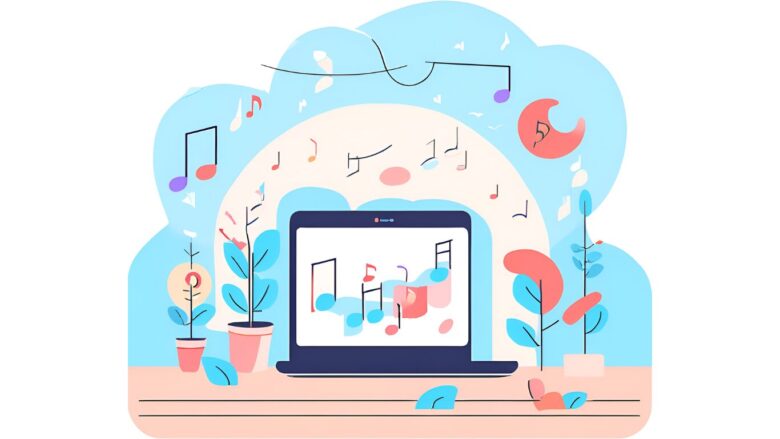
ギャラリーとは?
インスタグラムのギャラリーとは、投稿する写真や動画を選択する際に表示される、端末内の画像や動画の一覧のことを指します。具体的には、インスタグラムで新しい投稿を作成する際、「ライブラリ」や「カメラロール」と表示されている部分がギャラリーに当たります。

ギャラリーには、端末内に保存されている写真や動画が表示され、そこから投稿したい画像や動画を選択することができます。つまり、インスタグラムに投稿する前に、自分の端末内にある写真や動画の中から、投稿するものを選ぶ際に使用する機能が、インスタグラムのギャラリーなのです。
ただし、インスタグラムのギャラリーには、端末内のすべての画像や動画が表示されるわけではありません。インスタグラムアプリに写真や動画へのアクセス権限が与えられていない場合、ギャラリーに画像や動画が表示されないことがあります。
写真が表示されない原因は?
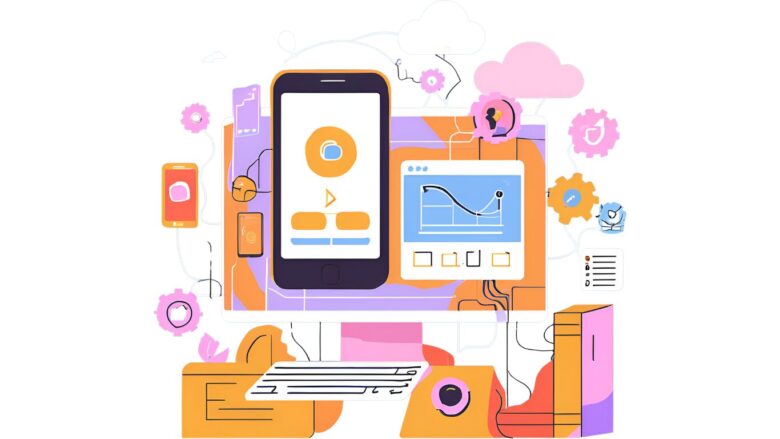
インスタグラムのギャラリーに写真が表示されない主な原因として、以下の2点が挙げられます。
- インスタグラムアプリに写真や動画へのアクセス権限が与えられていない
- 端末内の写真や動画が別のアプリで管理されている
まず、インスタグラムアプリに写真や動画へのアクセス権限が与えられていない場合、ギャラリーに画像や動画が表示されません。これは、プライバシー保護のための機能で、ユーザーが明示的にアクセス権限を与えない限り、アプリは端末内の写真や動画にアクセスできないようになっています。
次に、端末内の写真や動画が別のアプリで管理されている場合も、インスタグラムのギャラリーに表示されないことがあります。例えば、GoogleフォトやAmazonフォトなどのクラウドストレージサービスで写真や動画を管理している場合、それらの画像や動画はインスタグラムのギャラリーには表示されません。
ただし、これらはあくまでも一般的な原因であり、個別のケースによっては他の原因が考えられます。インスタグラムのギャラリーに写真が表示されない場合は、まずはアプリの設定を確認し、写真や動画へのアクセス権限が与えられているかどうかを確認することをおすすめします。
写真が表示されない場合の解決方法
インスタグラムのギャラリーに写真が表示されない場合、以下のような解決方法を試すことができます。
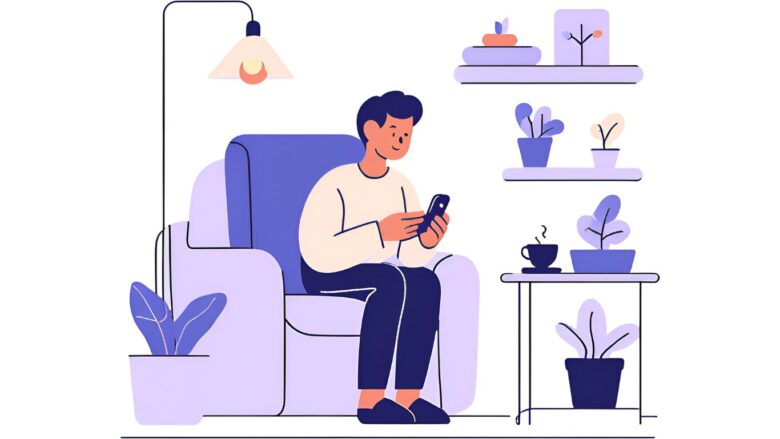
- インスタグラムアプリの設定を確認し、写真や動画へのアクセス権限が与えられているかどうかを確認する。
- 端末を再起動する。
- インスタグラムアプリをアンインストールし、再度インストールする。
- 端末のOSを最新のバージョンに更新する。
- 写真や動画が保存されている場所を確認し、インスタグラムアプリがアクセスできる場所に移動する。
前述の通り、インスタグラムアプリの設定を確認し、写真や動画へのアクセス権限が与えられているかどうかを確認しましょう。アクセス権限が与えられていない場合は、設定から権限を与えることで、ギャラリーに写真が表示されるようになります。
次に、端末を再起動することで、一時的なエラーが解消され、ギャラリーに写真が表示されるようになることがあります。
それでもギャラリーに写真が表示されない場合は、インスタグラムアプリをアンインストールし、再度インストールすることを試してみましょう。アプリの再インストールにより、アプリの不具合が解消されることがあります。
また、端末のOSが古いバージョンのままだと、アプリが正常に動作しない場合があります。OSを最新のバージョンに更新することで、ギャラリーに写真が表示されるようになることがあります。
これらの解決方法を試すことで、インスタグラムのギャラリーに写真が表示されるようになることが期待できます。ただし、個別のケースによっては、他の解決方法が必要になることもあるため、問題が解決しない場合は、インスタグラムのサポートに問い合わせることをおすすめします。
🎉 今なら最大1000Pが当たるスクラッチキャンペーン実施中!✨

スキマ時間でらくらくアンケート回答!
1ポイント1円相当として、銀行振込みやギフト券、他社のポイントに交換することができます。
インスタのギャラリー写真が表示されない時は?
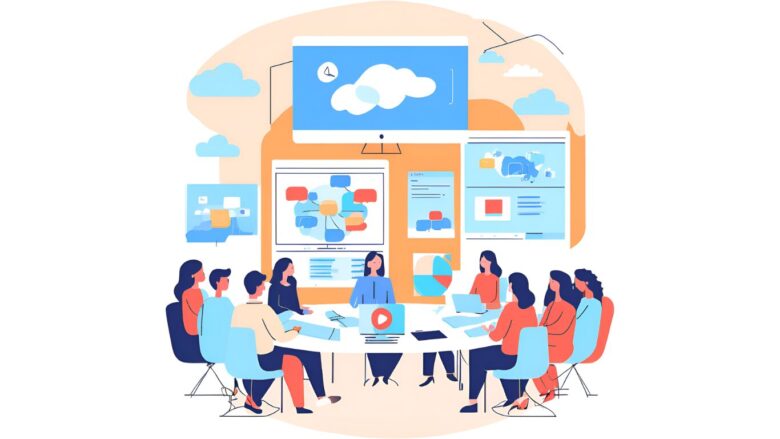
- 『一部が』表示されない時は?(iPhone・Android)
- 写真を戻すにはどうすればいい?
- 【まとめ】インスタのギャラリーで写真が表示されない時は?
『一部が』表示されない時は?(iPhone・Android)
ここでは『一部が』表示されない時の対処法をiPhone・Android別にご紹介します。
iPhoneの場合
iPhoneでインスタグラムを使用中、投稿しようとした写真の一部が表示されないことがあります。この問題を解決するためには、以下のような対処法を試してみましょう。
- インスタグラムアプリを最新バージョンにアップデートする。
- iPhoneを再起動する。
- インスタグラムアプリの「設定」から、「アカウント」→「オリジナル写真」をオンにする。
- 「設定」アプリから、「インスタグラム」→「写真」を選択し、「すべての写真」を選ぶ。
- iCloudフォトライブラリをオフにする。
まず、インスタグラムアプリが最新バージョンではない場合、写真の一部が表示されないことがあります。App Storeからアプリのアップデートを確認し、最新バージョンにアップデートしましょう。
次に、iPhoneを再起動することで、一時的なエラーが解消され、写真が正常に表示されるようになる場合があります。
また、インスタグラムアプリの設定から、「オリジナル写真」をオンにすることで、画像の圧縮が解消され、写真全体が表示されるようになります。
さらに、iPhoneの設定アプリから、インスタグラムの写真アクセス許可を「すべての写真」に変更することで、アプリがすべての写真にアクセスできるようになり、写真の一部が表示されない問題が解決することがあります。
最後に、iCloudフォトライブラリをオフにすることで、端末に保存されている写真のみがインスタグラムに表示されるようになり、クラウド上の写真が原因で一部が表示されない問題を回避できます。
ただし、これらの対処法は一般的なものであり、個別のケースによっては異なる原因が考えられます。問題が解決しない場合は、インスタグラムのサポートに問い合わせることをおすすめします。
Androidの場合
Androidでインスタグラムを使用中、投稿しようとした写真の一部が表示されない場合、以下のような対処法を試してみましょう。
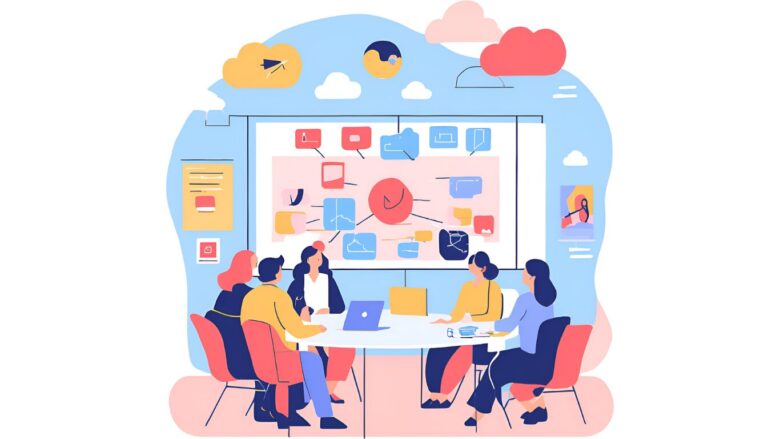
- インスタグラムアプリを最新バージョンにアップデートする。
- Androidデバイスを再起動する。
- インスタグラムアプリのキャッシュとデータを消去する。
- 「設定」アプリから、「アプリと通知」→「インスタグラム」→「権限」を選択し、「ストレージ」をオンにする。
- Google フォトの「デバイス フォルダー」から写真を移動する。
まず、インスタグラムアプリが最新バージョンではない場合、写真の一部が表示されないことがあります。Google Play ストアからアプリのアップデートを確認し、最新バージョンにアップデートしましょう。
次に、Androidデバイスを再起動することで、一時的なエラーが解消され、写真が正常に表示されるようになる場合があります。
また、インスタグラムアプリのキャッシュとデータを消去することで、アプリの不具合が解消され、写真の一部が表示されるようになることがあります。ただし、この操作を行うとアプリのログイン情報が削除されるため、再度ログインが必要になります。
さらに、Androidの設定から、インスタグラムのストレージアクセス許可をオンにすることで、アプリがデバイス内のすべての写真にアクセスできるようになり、写真の一部が表示されない問題が解決することがあります。
最後に、Google フォトで「デバイス フォルダー」に保存されている写真は、インスタグラムのギャラリーに表示されないことがあります。これらの写真を別のフォルダーに移動することで、インスタグラムで表示されるようになります。
以上の対処法を試すことで、Androidでインスタグラムの写真の一部が表示されない問題が解決することが期待できます。しかし、個別のケースによっては他の原因が考えられるため、問題が解決しない場合はインスタグラムのサポートに問い合わせるのが賢明です。
写真を戻すにはどうすればいい?
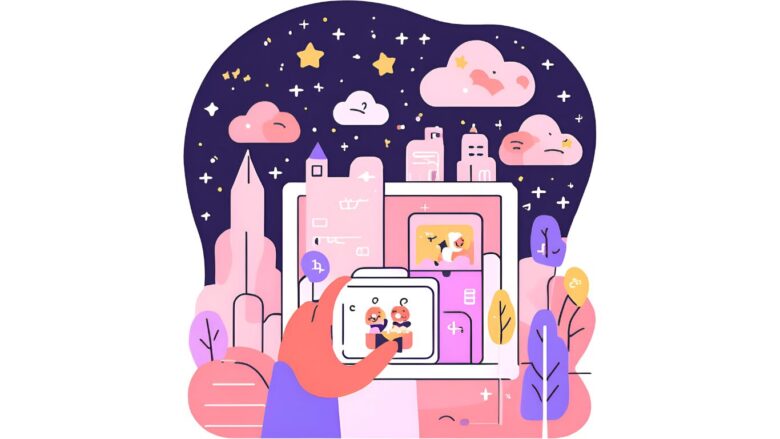
インスタグラムで誤って写真を削除してしまった場合、以下の方法で写真を復元することができます。
- 「削除された投稿」フォルダを確認する。
- アーカイブ機能を使って写真を復元する。
- 端末内に保存されている元の写真を再投稿する。
- インスタグラムのサポートに問い合わせる。
まず、インスタグラムには「削除された投稿」というフォルダがあり、削除した写真がここに最大30日間保存されています。このフォルダから写真を復元することができます。
次に、インスタグラムのアーカイブ機能を使って写真を復元する方法があります。アーカイブした投稿は非公開になりますが、削除されずに保存されています。アーカイブした投稿から写真を復元することができます。
また、インスタグラムに投稿した写真は、投稿前に端末内に保存されているはずです。削除してしまった写真と同じ写真が端末内に残っている場合は、その写真を再度インスタグラムに投稿することで、削除された写真を復元することができます。
ただし、これらの方法はあくまでも可能性であり、必ずしも写真を復元できるとは限りません。大切な写真は、インスタグラムに投稿する前に、必ず端末内やクラウドストレージにバックアップを取っておくことをおすすめします。
【まとめ】インスタのギャラリーで写真が表示されない時は?
この記事では、インスタグラムのギャラリーに写真が表示されない問題の原因と対処法について、iPhoneとAndroidそれぞれご紹介しました。
この記事を参考に、ぜひ、快適なインスタライフを楽しんでくださいね^^
【この記事の要旨】
- アプリへの写真アクセス権限の設定、別アプリでの写真管理が原因
- iPhoneは設定から「オリジナル写真」をオン、写真アクセス許可を変更
- Androidはアプリの再インストール、ストレージアクセス許可をオンに
- 削除した写真は「削除された投稿」フォルダやアーカイブから復元可能
- 問題が解決しない場合はインスタグラムのサポートに問い合わせを
インスタのギャラリーに写真が表示されない問題を解決できても、実は別の悩みが隠れているかもしれません。
それは、自分の肌に自信がなく、写真を投稿するのを躊躇してしまうこと。
せっかく思い出を残そうと写真を撮っても、肌の状態が気になってシェアできないなんて、もったいないですよね。
でも安心してください。『Maskin Care』という革新的な美顔器を使えば、そんな肌トラブルを解決できるんです。この美顔器は、特許取得済みの技術を搭載し、お医者さんも推奨するほどの実力を持っています。
『Maskin Care』で理想の肌を手に入れて、自信を持って思い出をシェアし、インスタグラムをもっと楽しく活用しましょう^^
🎉 今なら最大1000Pが当たるスクラッチキャンペーン実施中!✨

スキマ時間でらくらくアンケート回答!
1ポイント1円相当として、銀行振込みやギフト券、他社のポイントに交換することができます。
よくある質問
「ティックトッカー」としても活躍したい方にはゼロデイレがオススメ。
「ゼロディレ」は、TikTok運用のプロフェッショナルを育成するオンラインスクールです。日本トップ実績のTikTok企業が監修しており、最新のアルゴリズムやトレンドについて学ぶことができます。
このスクールでは、TikTokの運用テクニックだけでなく、コンテンツ制作やマーケティング戦略まで幅広く学べます。
きっと、新しいキャリアの可能性が広がりますよ^^
上場企業グループ監修のSNS運用スクール | 経験ゼロからTikTokディレクターへ【ゼロディレ by studio15】
未経験からプロを目指せる、SNS口コミ件数No1の『デジハク』もオススメ。
『デジハク』は業界最安級の動画編集オンラインスクールで、マンツーマンサポートであなたのスキルアップをお手伝い!
まずは『無料』で相談してみましょう!
未経験からプロを目指す!オンライン動画制作スクール!





























『そもそもインスタのギャラリーって何?』